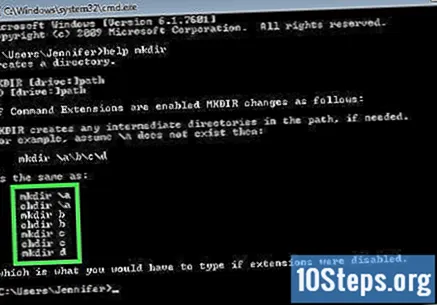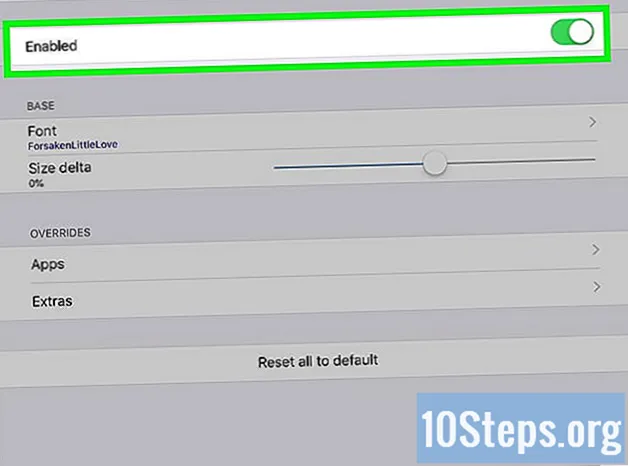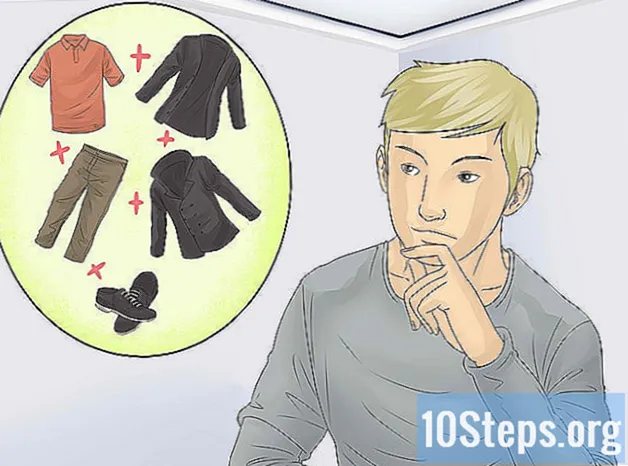Содержание
Вы забыли конкретную команду, которую нужно использовать в «Командной строке»? Не волнуйтесь, можно быстро составить список большинства доступных команд, что позволит вам искать нужный вариант в отображаемом списке. Вы также можете использовать ту же функцию для получения дополнительной справки по определенным командам. Продолжайте читать и узнайте, как это сделать.
Шаги
Часть 1 из 2: перечисление самых основных и часто используемых команд в интерпретаторе
Имейте в виду, что "takeown", "netsh" и многие другие "навязчивые" команды не будут описаны в этой статье.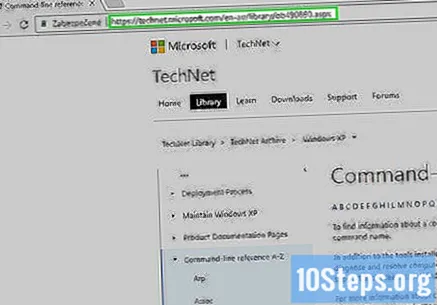
- См. Другие (но не все) команды на https://technet.microsoft.com/en-au/library/bb490890.aspx.
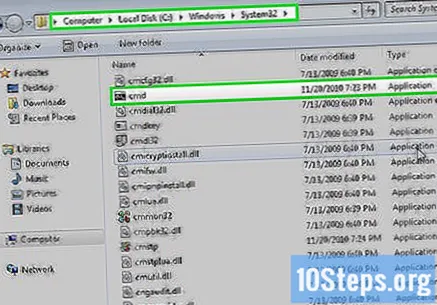
Чтобы узнать, что действительно доступно в вашем интерпретаторе, а также какие программы его используют, проверьте папку «cmd». Перейдите в «Компьютер» -> «C:» -> «Windows» -> «System32». Приложение (а не расширение) - это исполняемые команды в системном интерпретаторе.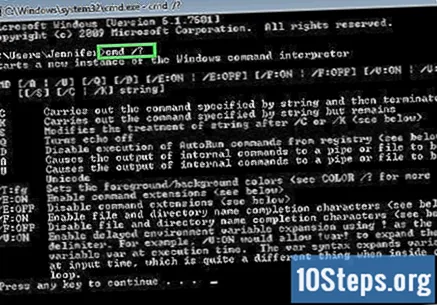
Если вы находитесь в «Командной строке», введите имя приложения и знак «/?"или" / help ", чтобы узнать, что он делает, и основной способ его использования.
Откройте «Командную строку». Для этого нажмите клавиши ⊞ Победа+р и введите cmd в диалоговом окне «Выполнить». Пользователи Windows 8 также могут нажать ярлык ⊞ Победа+Икс и выберите его в меню.
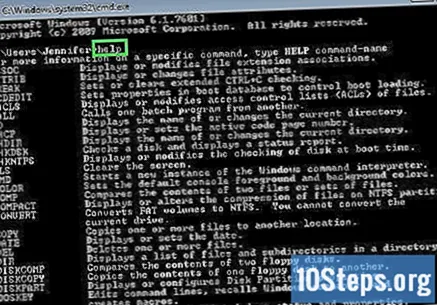
Получите список команд. введи это помощь и нажмите клавишу ↵ Enter. Затем отобразится список всех доступных команд в алфавитном порядке.- Список обычно больше, чем окно «Командная строка», поэтому вам может потребоваться прокрутить вниз, чтобы найти нужный элемент.
- Список немного отличается в зависимости от используемой версии Windows, поскольку команды добавляются / удаляются от версии к версии.
- Краткое описание команды будет отображаться рядом с каждой записью.
- Введите команду помощь в любом месте «Командной строки».
Часть 2 из 2: Получение справки по определенной команде
Откройте «Командную строку». Для этого нажмите клавиши ⊞ Победа+р и введите cmd в диалоговом окне «Выполнить». Пользователи Windows 8 также могут нажать ярлык ⊞ Победа+Икс и выберите его в меню.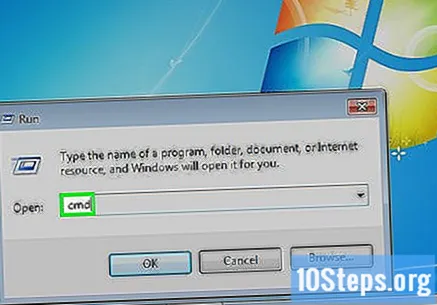
введи это помощь, а затем команда. Например, если вы хотите узнать больше о команде «mkdir», введите помогите mkdir и нажмите клавишу ↵ Enter. Дополнительная информация будет отображена ниже.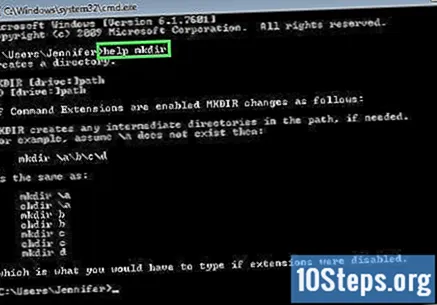
Просмотрите отображаемую информацию. Отображаемые данные различаются в зависимости от сложности команды. Информация в команде "help" может только рассказать вам, как правильно отформатировать команду, или предоставить информацию о том, как получить с ее помощью больше функций.